Quer saber como transferir fotos e outros arquivos do seu Huawei para o computador sem dificuldade? Neste artigo mostraremos diferentes maneiras de se fazer isso, então continue lendo.
Introdução
Smartphones Huawei tem milhões de usuários pelo mundo inteiro. Porém, ele conta com alguns problemas como qualquer dispositivo Android. Por exemplo, seus arquivos podem ser comprometidos caso seu celular seja infectado. Por esse motivo, é importante saber como salvar um backup de seus arquivos no computador. Dessa maneira você não corre o risco de perder dados importantes do seu celular.
Se você quer aprender como transferir os dados do seu Huawei para o computador, então veio ao lugar certo. Abaixo, mostraremos três maneiras diferentes de transferir suas fotos e vídeos do seu Huawei P20 Pro para um computador ou Mac.

Método 1: Transferindo fotos do Huawei para o PC via USB
O método mais comum de se transferir arquivos de um celular para o computador é usando um cabo USB. Pode parecer sem graça. Mas é a maneira mais simples e eficaz de se transferir seus arquivos. Para saber como fazer isso, basta seguir os passos abaixo:
1º Passo. Conecte seu celular ao computador usando um cabo USB e espere até que ele seja detectado. Você deve ativar a opção "Dispositivo Multimídia" ou "Armazenamento USB" na barra de notificação do seu smartphone Huawei.

2º Passo. Arraste o painel Notificações da parte superior da tela do seu telefone Huawei e selecione a opção "Dispositivo de Mídia (MTP)." Conceda as permissões necessárias e clique em "Transferir arquivos".
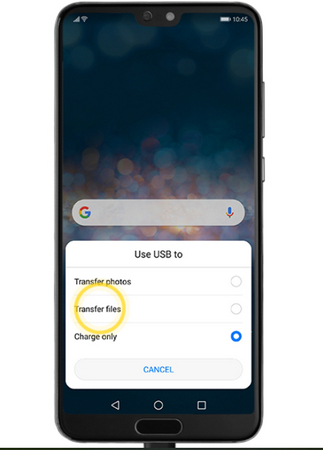
3º Passo. Agora você já pode acessar os dados do seu telefone no computador. Basta ir em "Meu computador". Certifique-se de que o computador instalou o driver de dispositivos Huawei com sucesso.
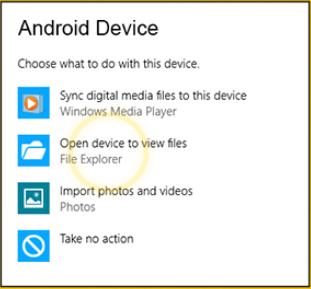
4º Passo. O telefone será mostrado como uma "unidade removível". Basta abri-lo e ir até a pasta DCIM, que inclui todas as fotos e vídeos.
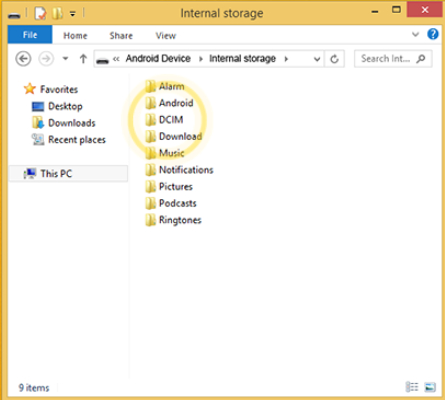
Se você tiver um Mac, basta abrir o Finder e encontrar o telefone na lista de dispositivos à esquerda. Selecione o ícone do seu celular Huawei e procure pela pasta DCIM para mover seus arquivos.
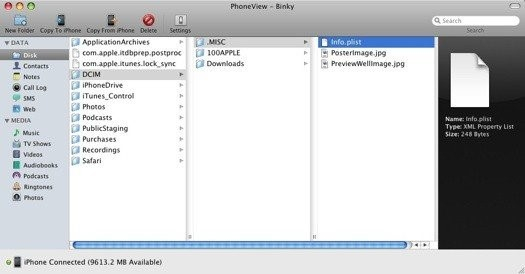
5º Passo. Agora basta copiar e colar suas fotos e vídeos no seu computador. Escolha quais arquivos deseja transferir do seu Huawei para o computador.
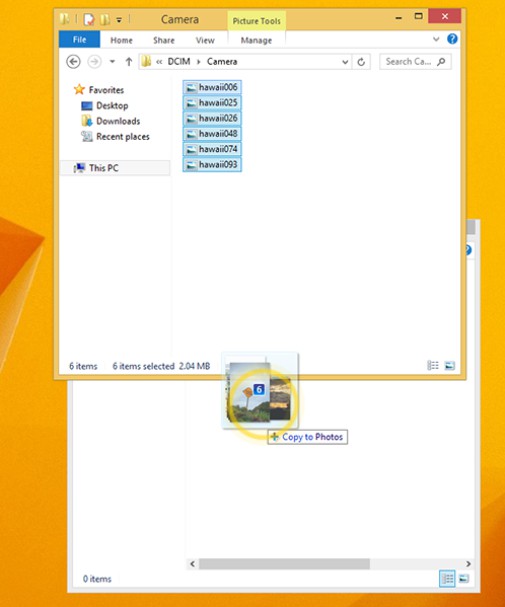
Método 2: Transferindo fotos do Huawei para o PC usando o Huawei HiSuite
Para ajudar os usuários de seus smartphones, a Huawei desenvolveu um aplicativo próprio de backup e recuperação chamado Huawei HiSuite. Com ele, você pode transferir os dados do seu Huawei P20 Pro para seu computador sem complicação.
Para isso, basta baixar e instalar o HiSuite no seu computador e seguir as instruções abaixo.
1º Passo. Conecte seu celular ao computador usando um cabo USB.
2º Passo. Abra o HDB, indo em Configurações e digitando HDB na pesquisa.
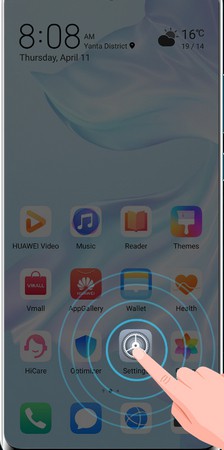
3º Passo. Clique em Transferência de arquivos ou transferência de imagem para ativar o HDB. Para obter resultados de pesquisa, clique em "Permitir que o HiSuite use HDB".
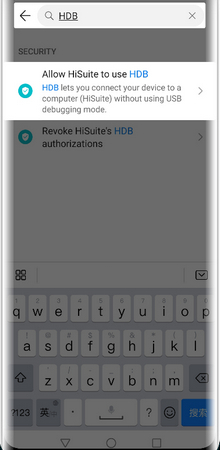
4º Passo. Conceda as permissões necessárias no seu dispositivo.
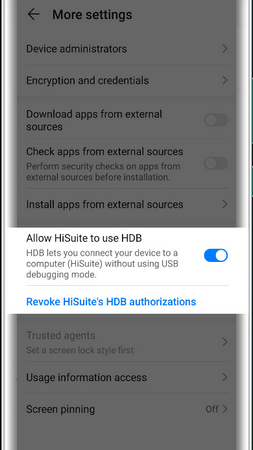
5º Passo. Selecione "Backup" escolha quais tipos de arquivos você quer salvar, como imagens, contatos, vídeos, etc.

6º Passo. Selecione a pasta onde o backup será salvo e clique no botão "Salvar" para salvar as configurações definidas.
7º Passo. Para restaurar seus dados, selecione "Recuperar" no menu do HiSuite.
8º Passo. Clique em "Restaurar" para transferir seus dados de backup para o seu celular Huawei.
Método 3: MobileTrans - Backup: Backup do Huawei no PC em apenas um clique
O MobileTrans permite que você faça um backup completo do seu celular no computador com apenas um clique. Ele salva suas fotos, contatos, imagens, áudios, músicas e muito mais.
É extremamente importante manter seus arquivos em segurança. Por este motivo, um aplicativo como o MobileTrans é essencial nos dias de hoje. Ao trocar de celular, é indispensável ter um backup de seus dados. E o MobileTrans é sem dúvida a melhor escolha para quem quer transferir arquivos de um telefone para outro sem dificuldade. Para saber como usar ele para fazer um backup do seu Huawei no PC, basta seguir as instruções a seguir.
1º Passo. Conecte seu telefone ao PC Depois de abrir o MobileTrans, selecione a opção "Backup".

2º Passo. O MobileTrans irá mostrar todos os tipos de arquivos suportados. Selecione os arquivos que deseja transferir.
3º Passo. Inicie a transferência. Agora basta aguardar até que o processo seja concluído.

4º Passo. Mantenha o celular conectado até que a transferência termine.
5º Passo. É possível ver os arquivos salvos no backup.
Conclusão
Seja usando um cabo USB, ou usando um aplicativo como o HiSuite ou MobileTrans, fazer um backup do seu smartphone Huawei não é difícil. Das opções acima, recomendamos o uso do MobileTrans, pois ele é de longe a alternativa mais fácil e rápida de transferência de dados. Ele é compatível com qualquer sistema operacional, além de suportar inúmeros modelos de celular. Além disso, o HiSuite só funciona com dispositivos Huawei. De qualquer maneira, qualquer um dos métodos acima irá ajudá-lo a salvar suas fotos e outros arquivos importantes. Por isso, não perca tempo e crie um backup agora mesmo para manter seus dados em segurança.
Você vai gostar:
Artigos Mais Lidos
Todas as Categorias





Rafael Kaminski
staff Editor